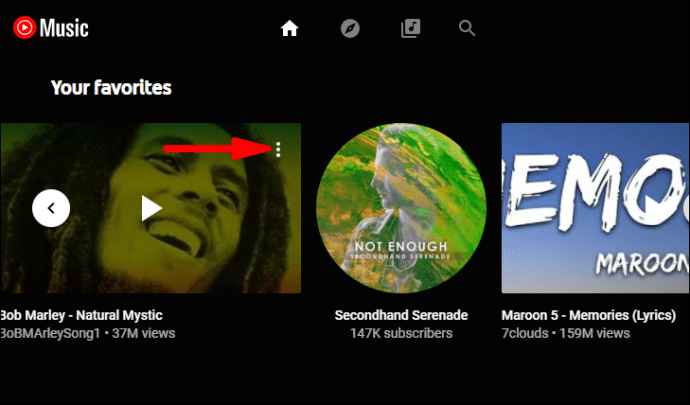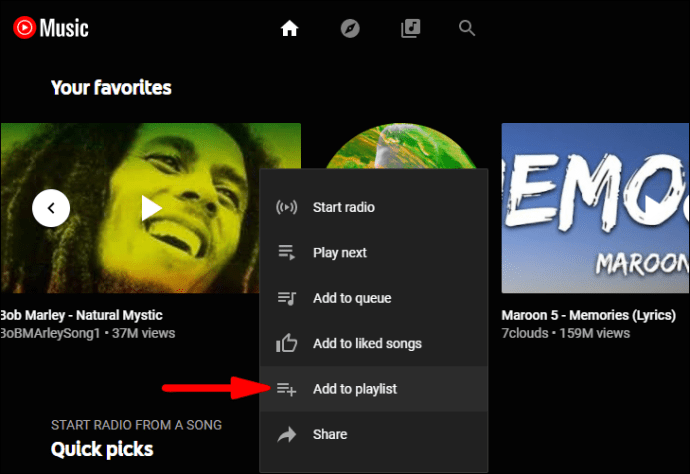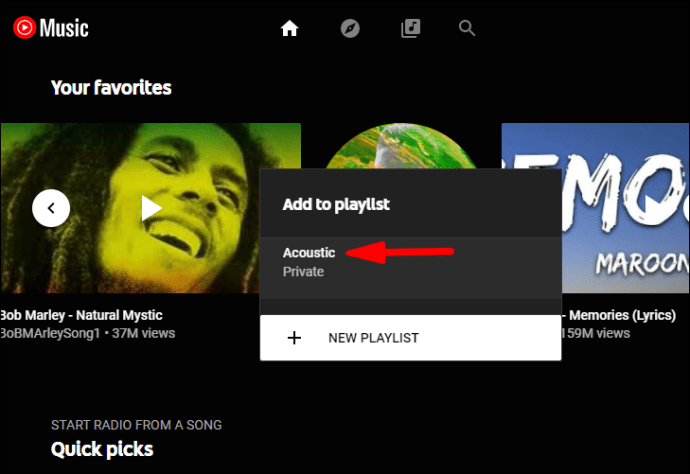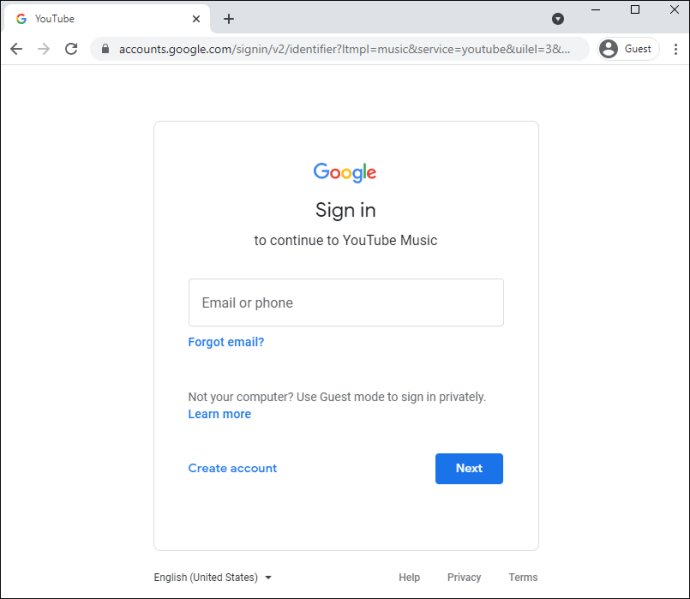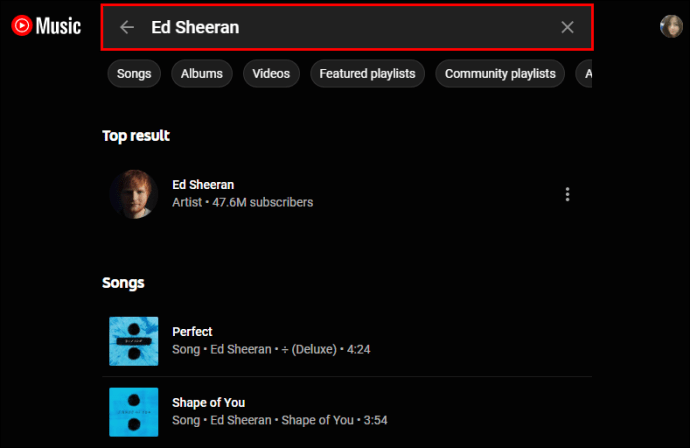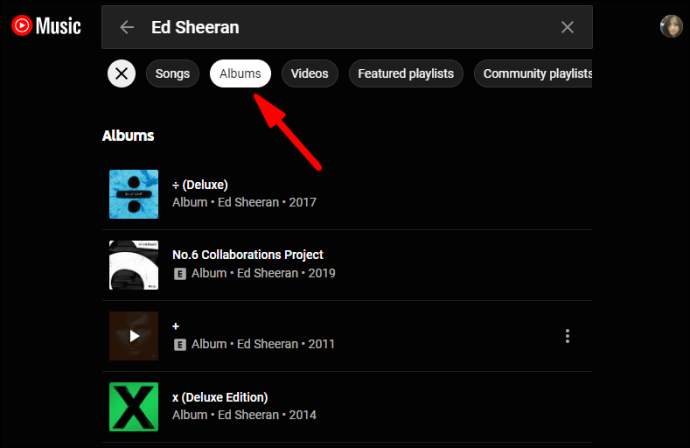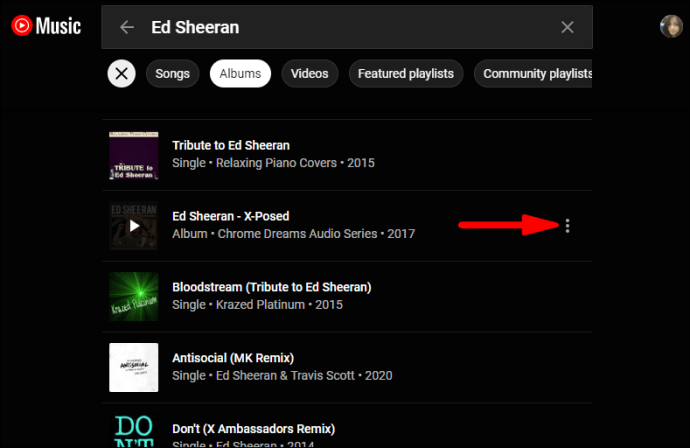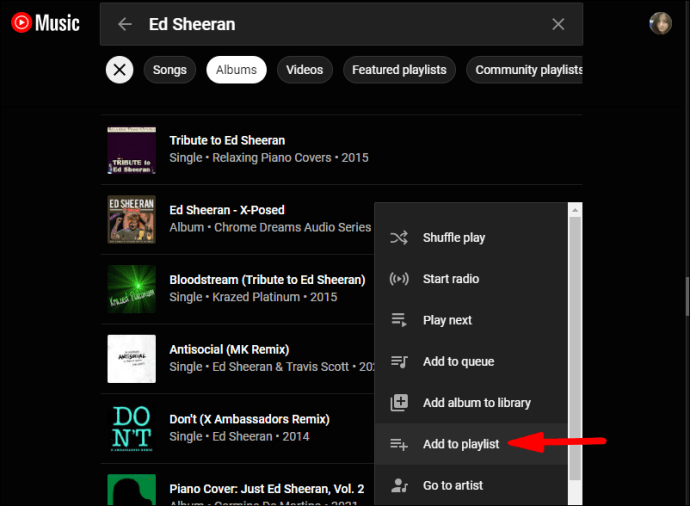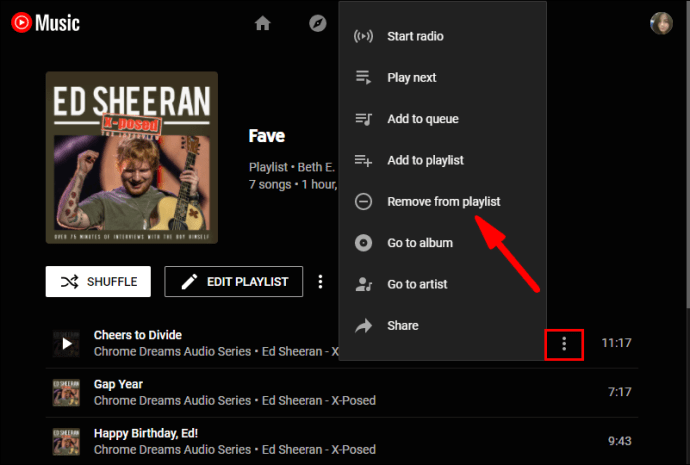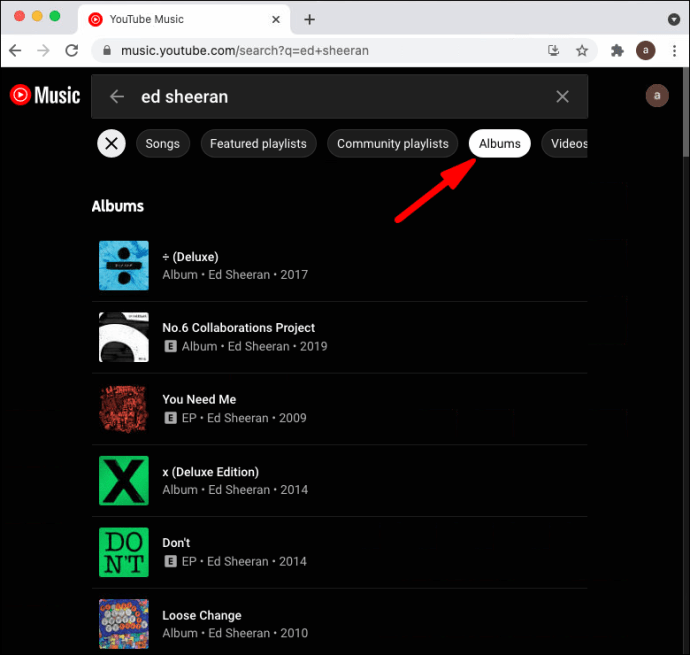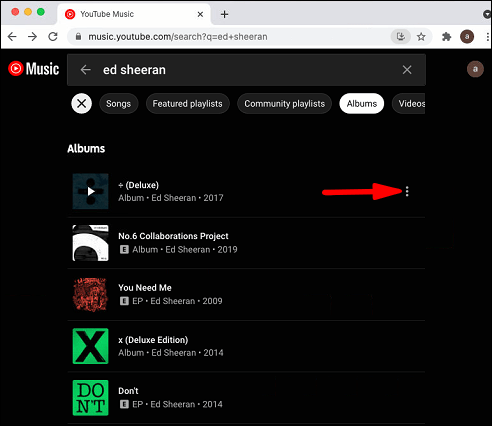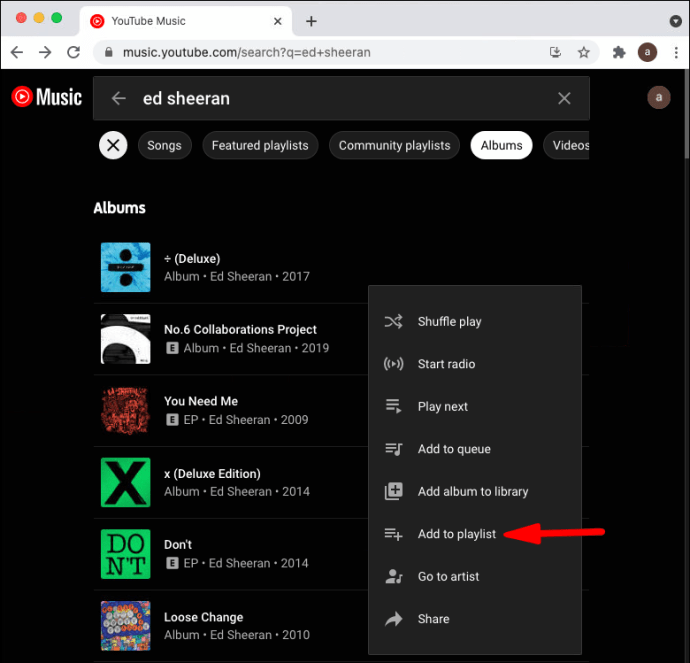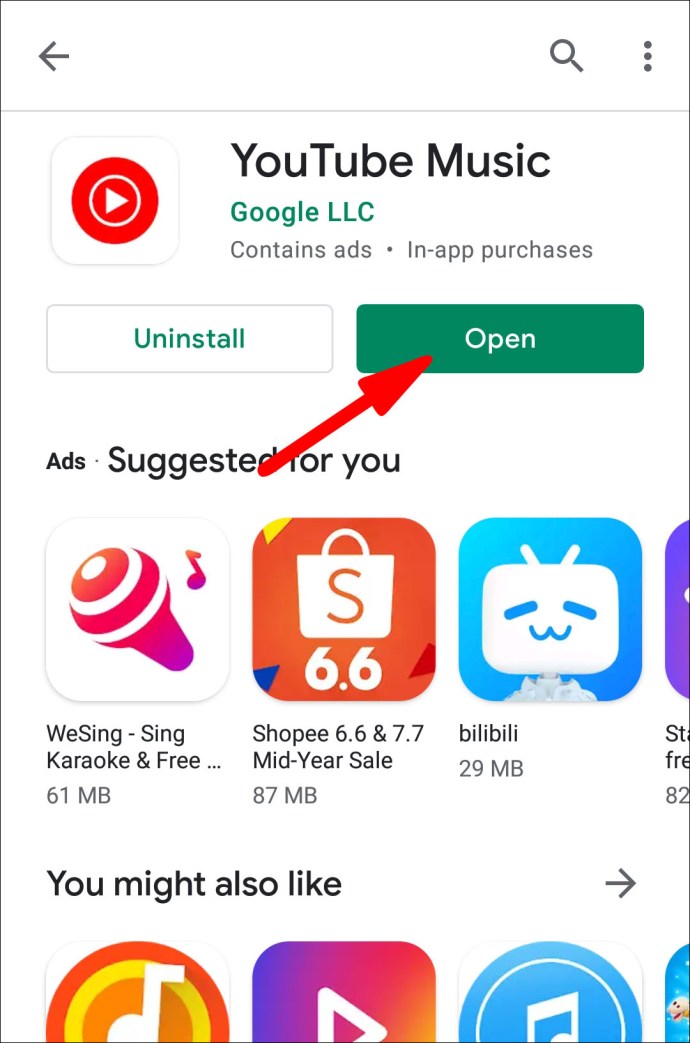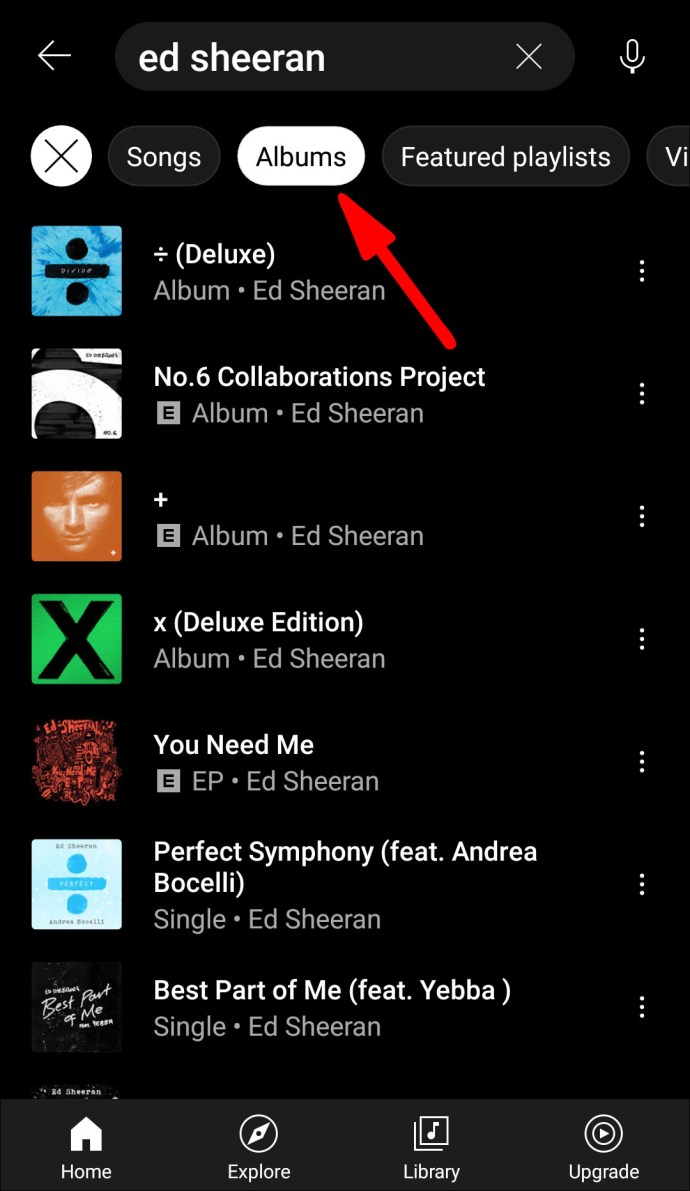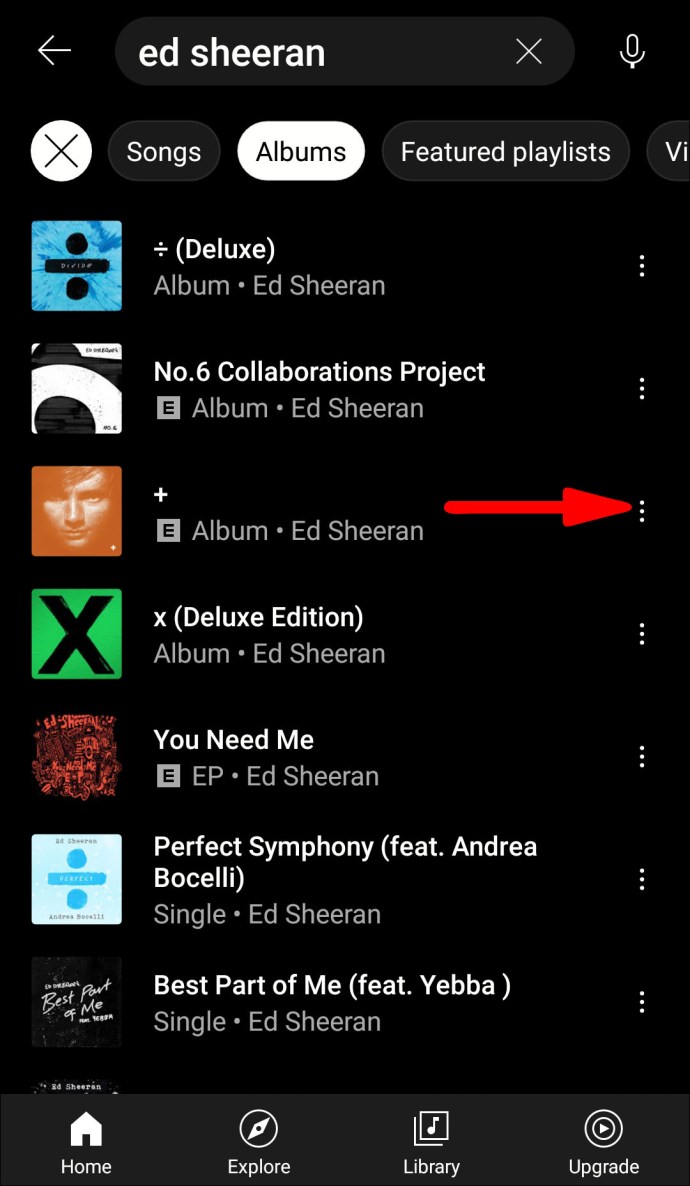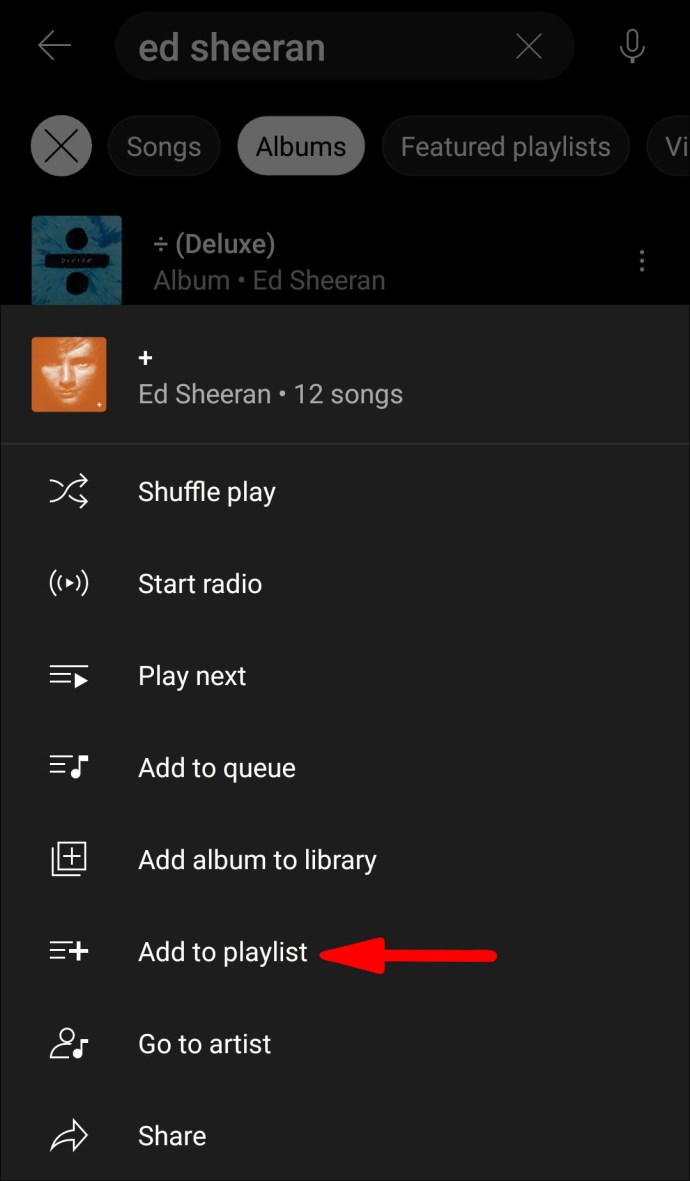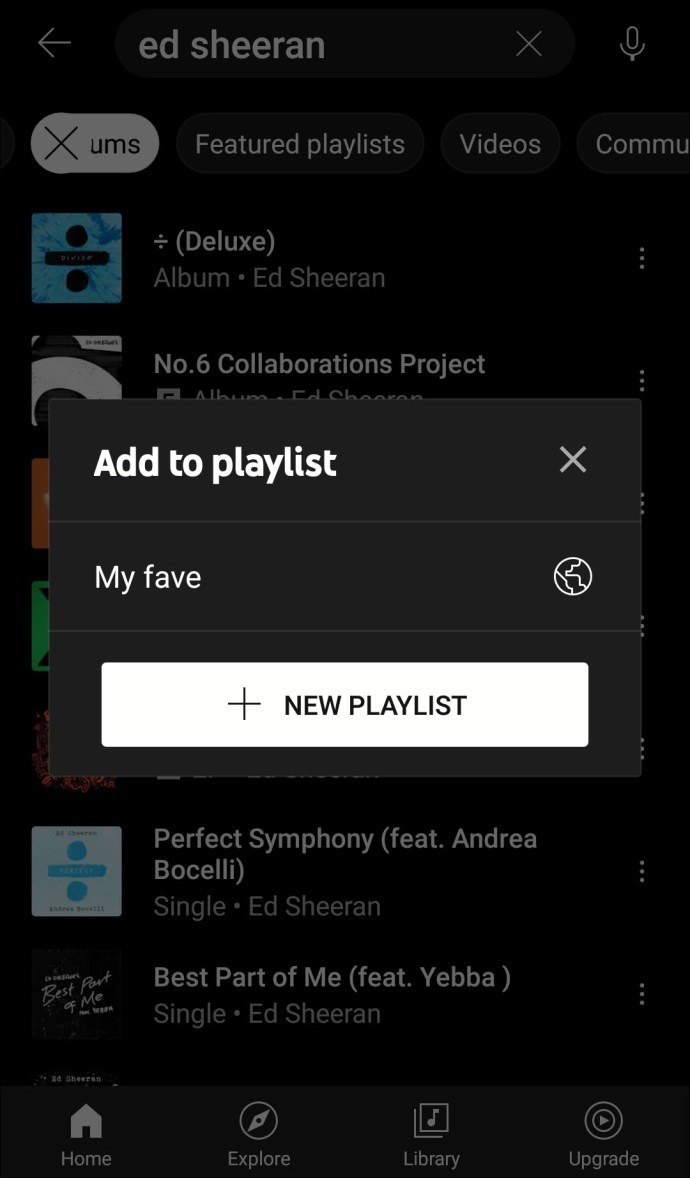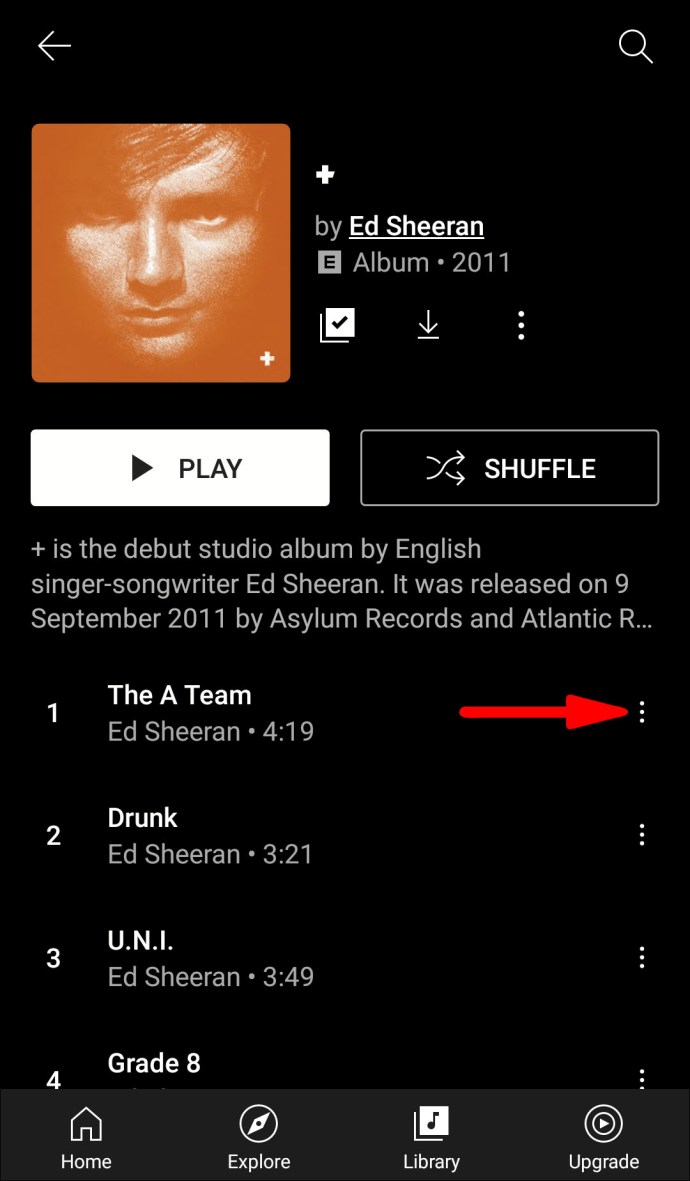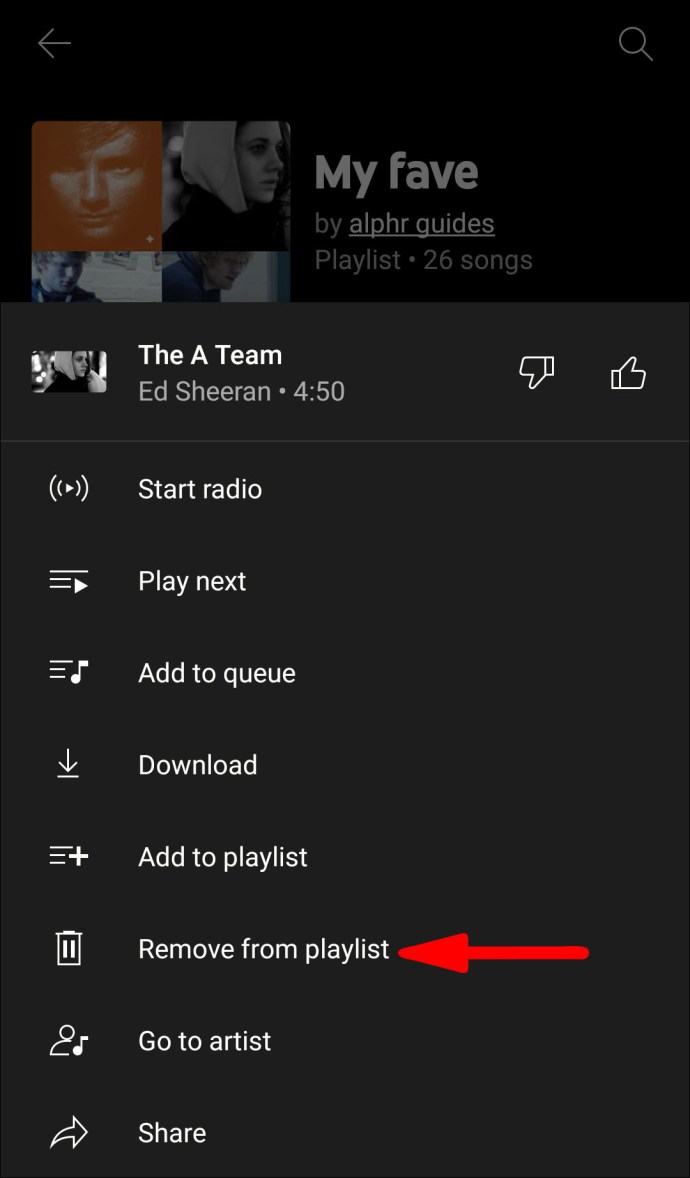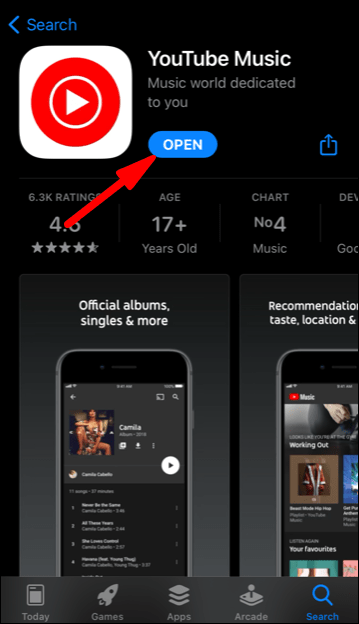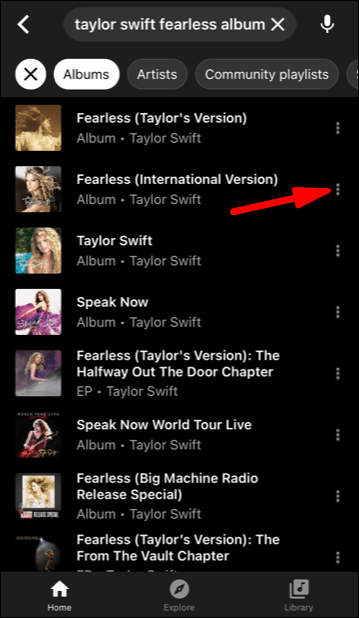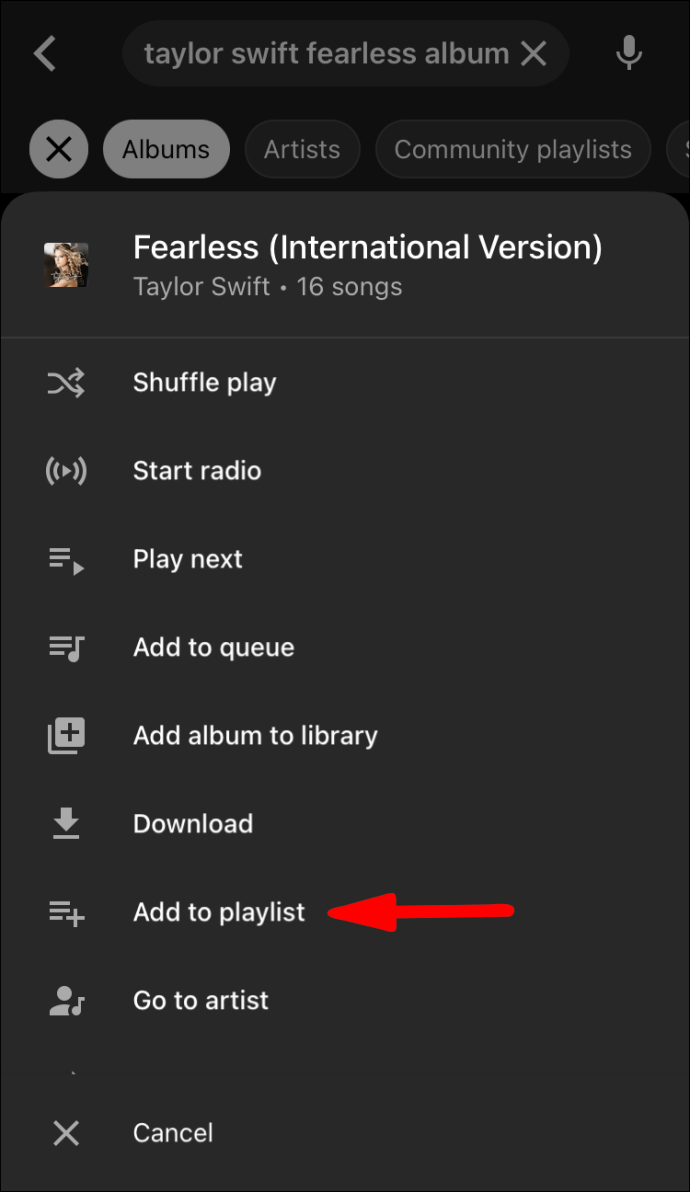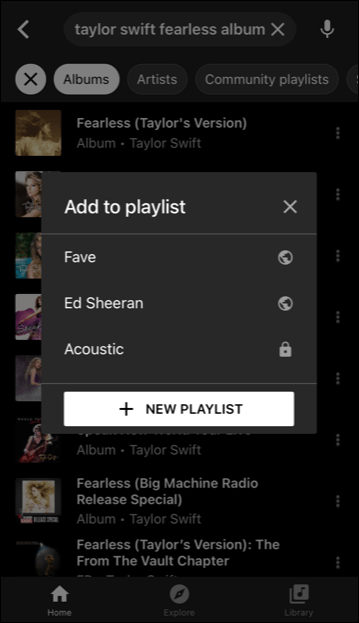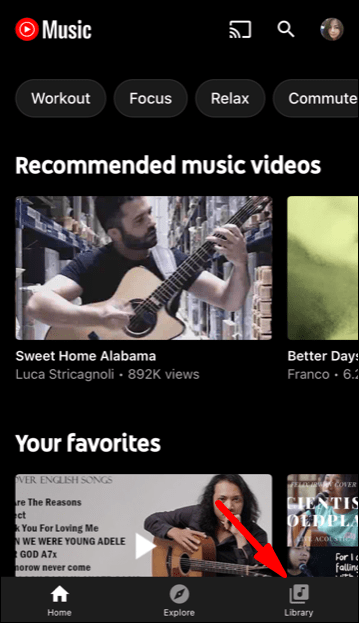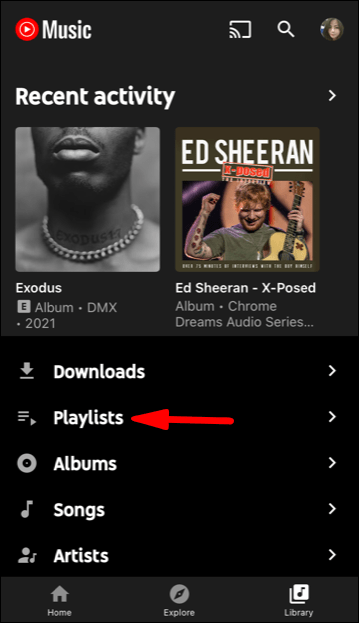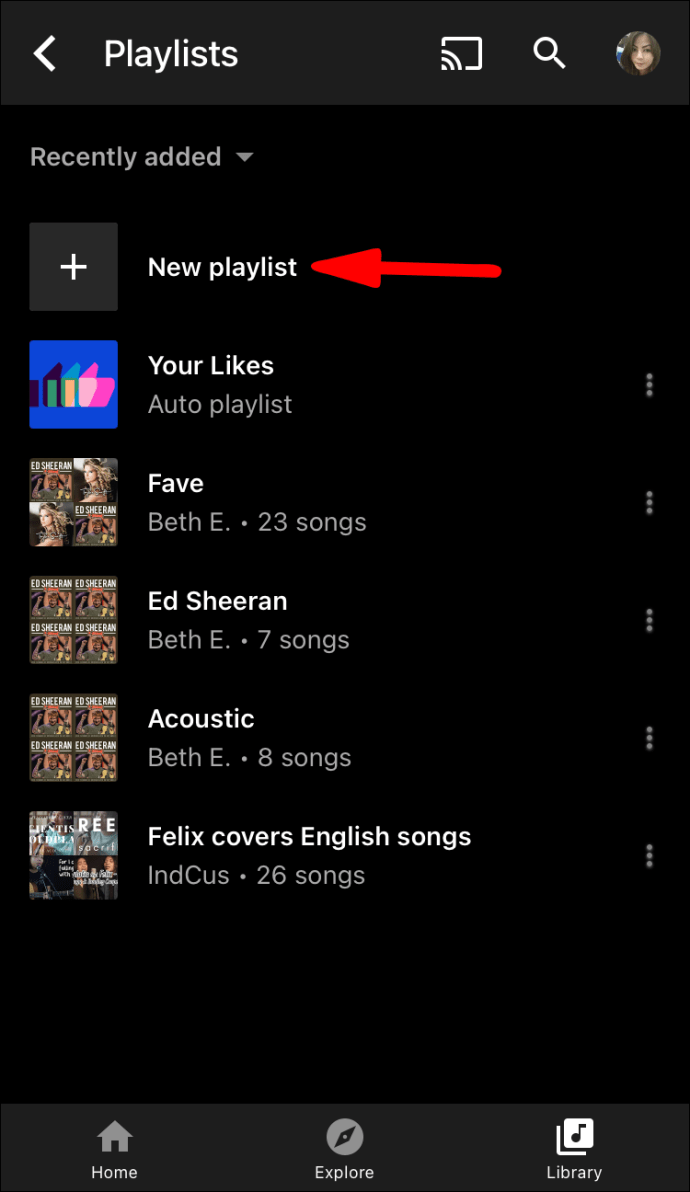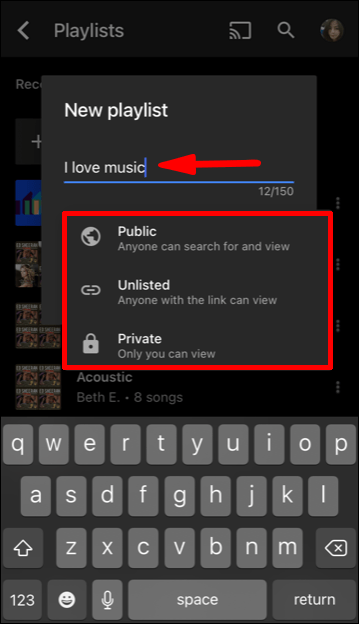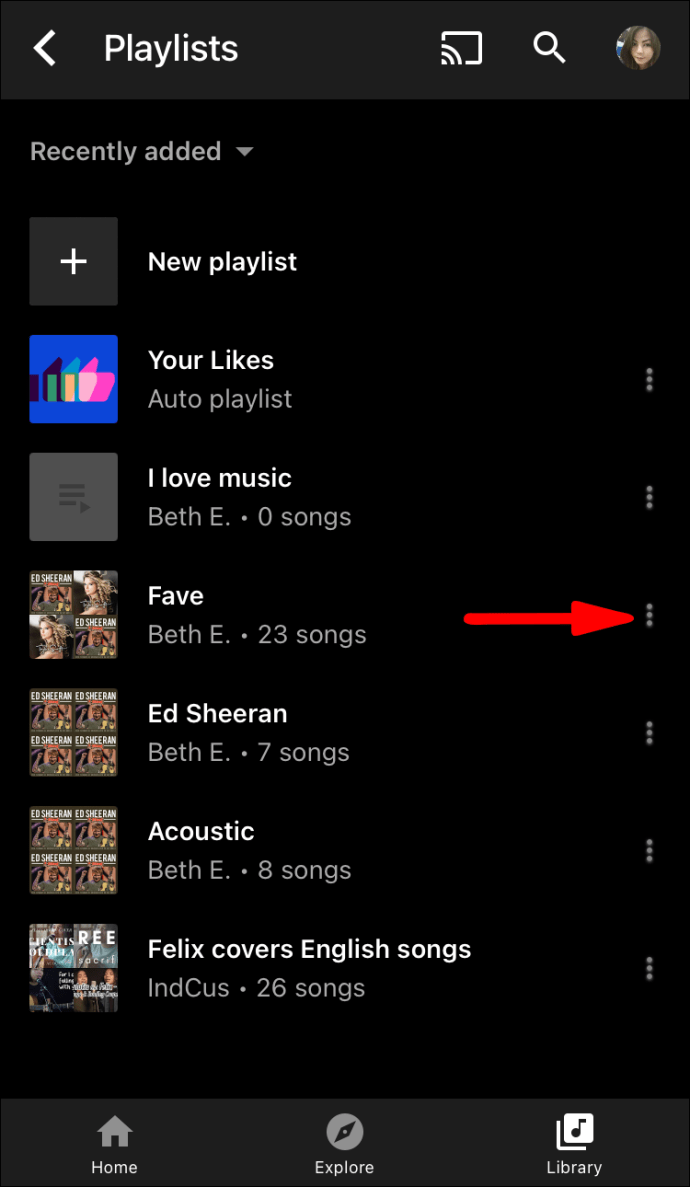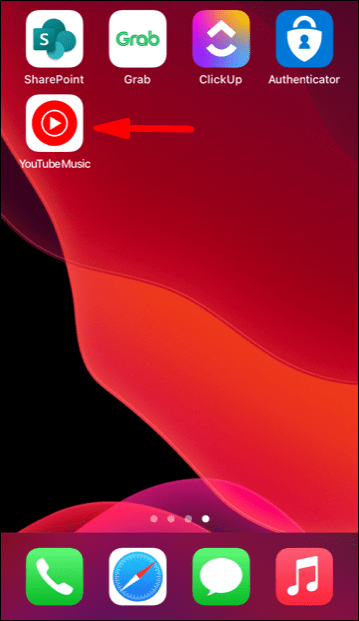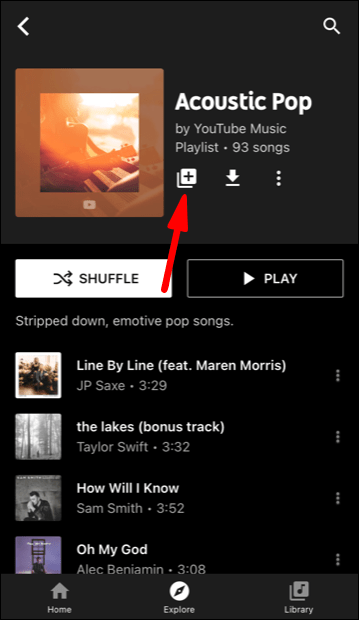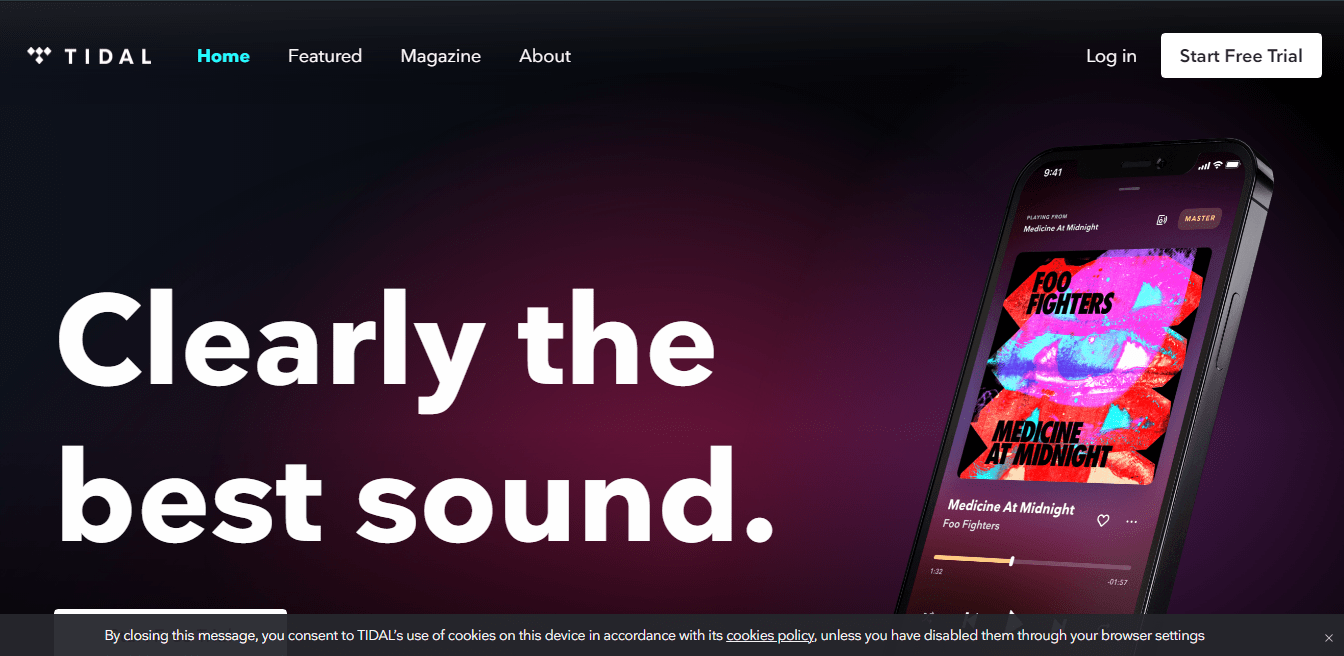Сфера сервісів потокової передачі музики переповнена, але YouTube Music безперечно виділяється. Це розширена рука YouTube і одна з найпопулярніших платформ Google. Ви можете покластися на функцію пошуку за текстами і отримати перший доступ до всіх нових офіційних студійних випусків.
Це, безумовно, першокласне, але одна з головних причин, чому так багато користувачів збирається до нього, — це настроювані списки відтворення. Ви можете легко додати скільки завгодно пісень у свій список відтворення YouTube Music.
Але чи можна робити кілька пісень одночасно? Немає спеціальної функції, яка б дозволяла вам прискорити відтворення вашого списку відтворення. Однак є обхідне рішення, і саме це ми обговоримо в цій статті.
Як додати кілька пісень до списку відтворення YouTube Music?
Ми всі можемо оцінити це блаженне відчуття від прослуховування ідеально налаштованого списку відтворення. У додатку YouTube Music додати одну пісню до списку відтворення досить просто.
Коли ви слухаєте пісню, і вона вам подобається настільки, щоб включити її в один зі своїх списків відтворення, ви робите це:
- Натисніть на значок меню з трьома крапками.
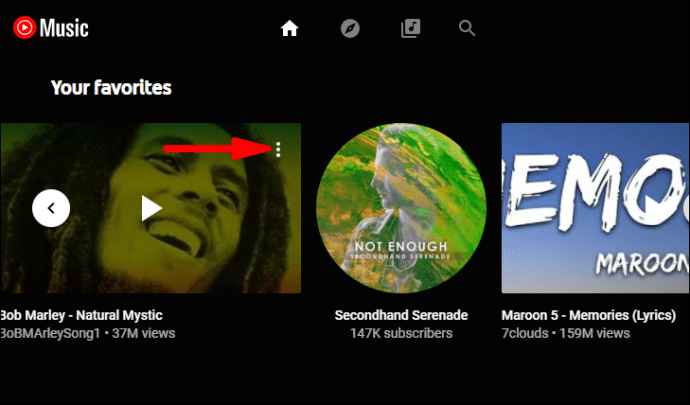
- Потім виберіть «Додати до списку відтворення».
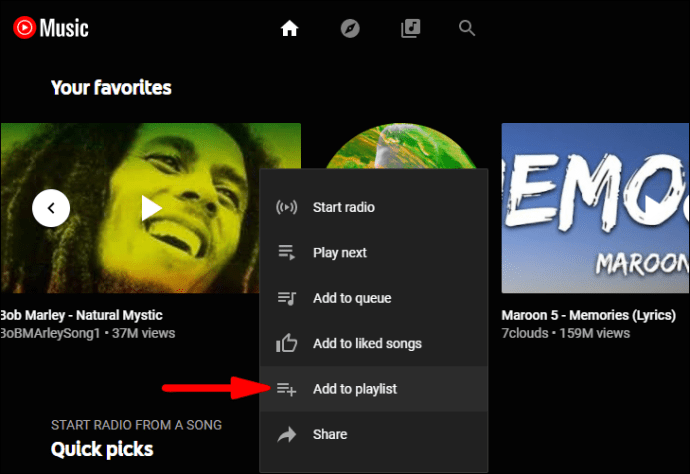
- Виберіть наявний список відтворення.
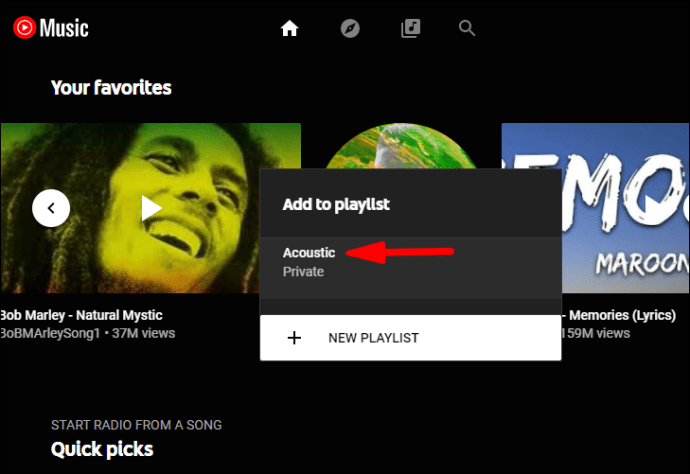
Пісня автоматично з’явиться у вибраному вами списку відтворення. Однак неможливо додати кілька пісень до вашого списку відтворення, який зараз у YouTube Music.
Натомість ви можете додати цілий альбом до певного списку відтворення. Це може бути не зовсім ідеальним рішенням, але воно може значно прискорити створення ідеального списку відтворення. Якщо вам подобається певний художник і більшість його робіт, це може бути ідеальним рішенням для вас.
Ви можете додати весь альбом до списку відтворення, а потім вручну видалити небажані пісні. Не ідеально, але працює. Ми проведемо вас через процес і покажемо, що це насправді гідна система.
ПК
Давайте спочатку подивимося, як можна додати альбом до свого списку відтворення YouTube Music за допомогою комп’ютера з Windows.
- Перейдіть до YouTube Music і увійдіть у свій обліковий запис Google.
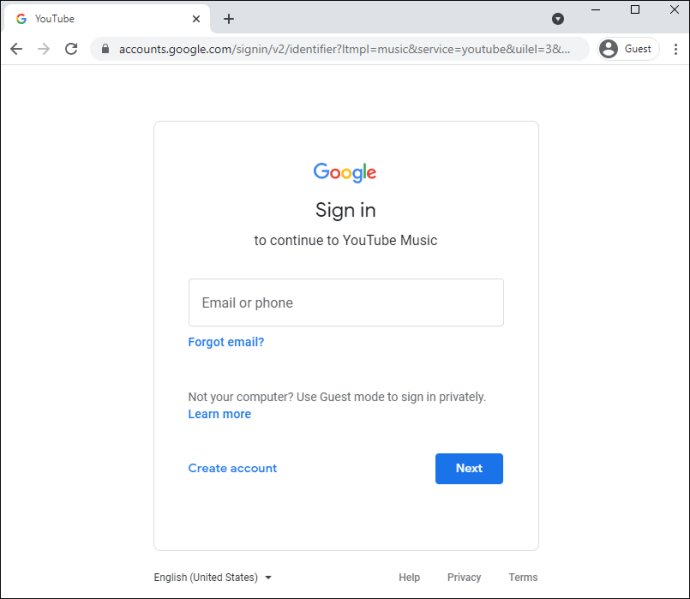
- Введіть ім’я виконавців або повну назву альбому у вікні пошуку.
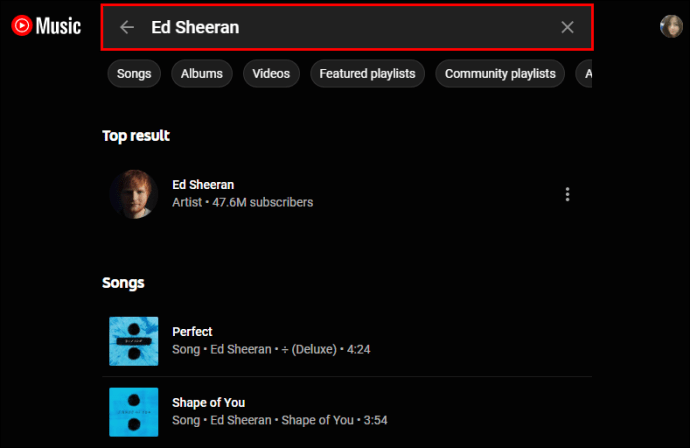
- Якщо пошук показує кілька результатів, обов’язково натисніть вкладку «Альбоми».
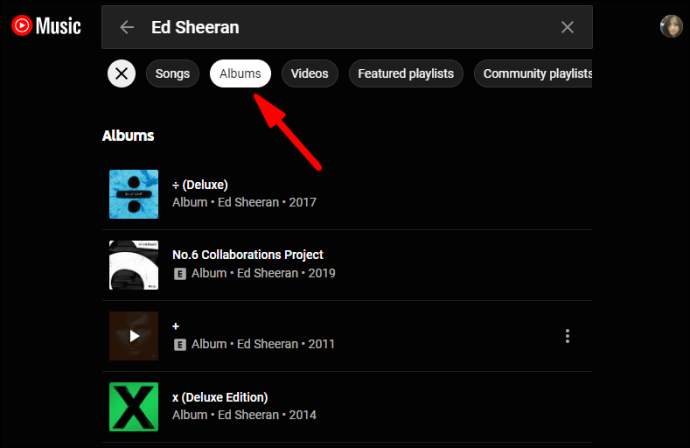
- Натисніть на три вертикальні точки біля назви альбому.
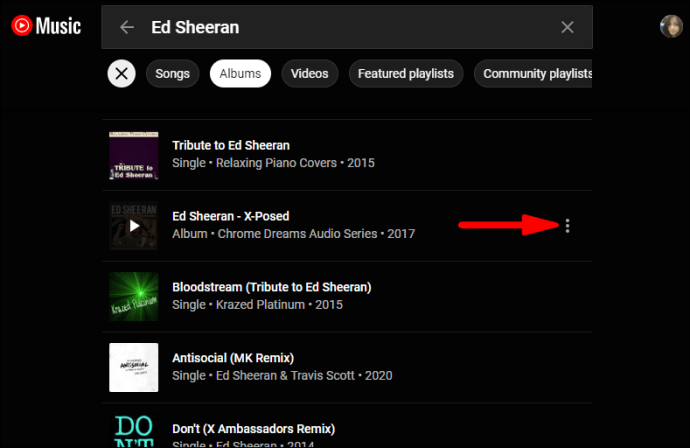
- Потім натисніть «Додати до списку відтворення», виберіть список відтворення або створіть новий.
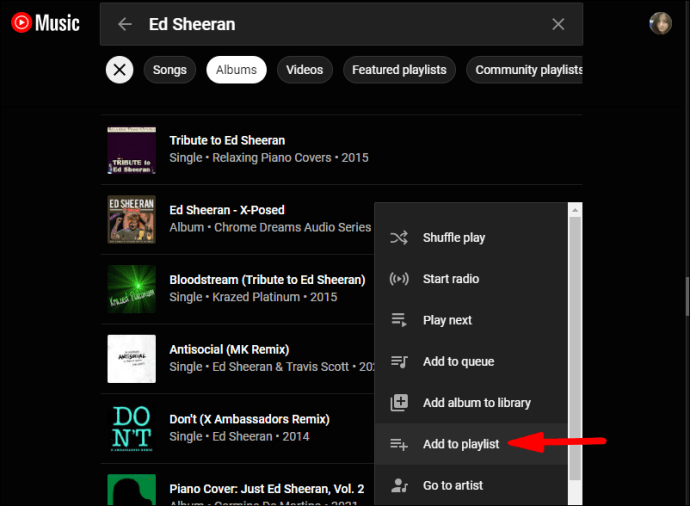
Усі композиції з альбому будуть додані до вибраного вами списку відтворення. Якщо ви хочете керувати списком відтворення та треками далі, перейдіть до Бібліотека>Списки відтворення. Щоб видалити пісні, які вам не подобаються, виконайте наведені нижче дії.
- Натисніть на згаданий список відтворення.
- Потім натисніть на три вертикальні точки поруч із піснею та виберіть у меню «Видалити зі списку відтворення».
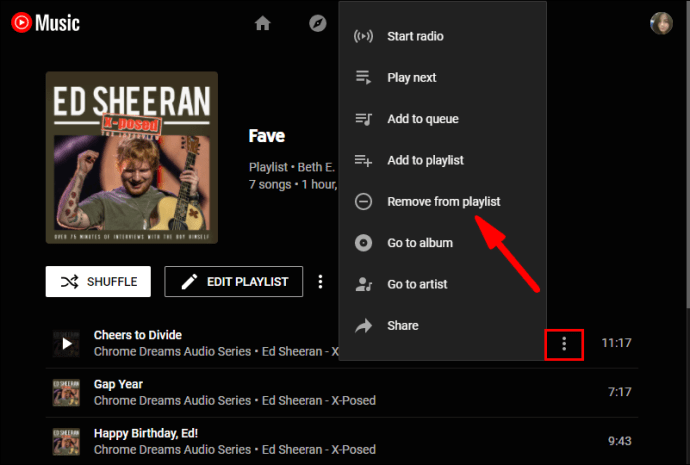
- Повторіть цей крок стільки разів, скільки необхідно.
Мак
Якщо ви користуєтеся Mac, процес додавання цілого альбому буде таким же, як і для користувачів Windows. Отже, незалежно від того, який браузер ви використовуєте, виконайте такі дії:
- Перейдіть до YouTube Music і увійдіть у свій обліковий запис Google.

- Знайдіть потрібний альбом. Обов’язково перейдіть на вкладку «Альбом».
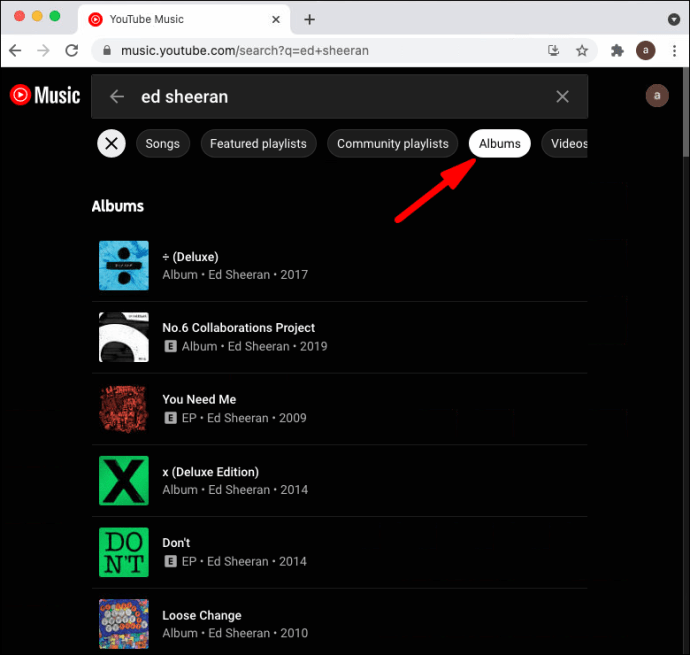
- За допомогою курсору клацніть три вертикальні точки біля альбому.
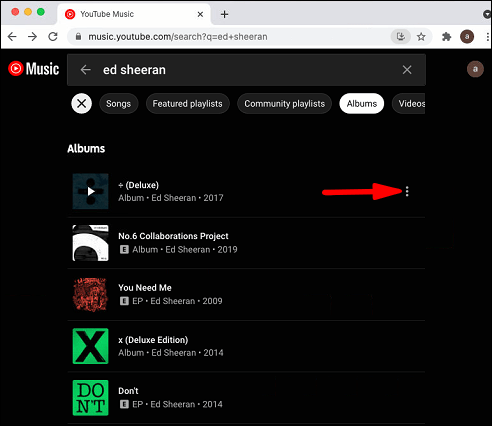
- Виберіть у меню «Додати до списку відтворення» та виберіть зі списку.
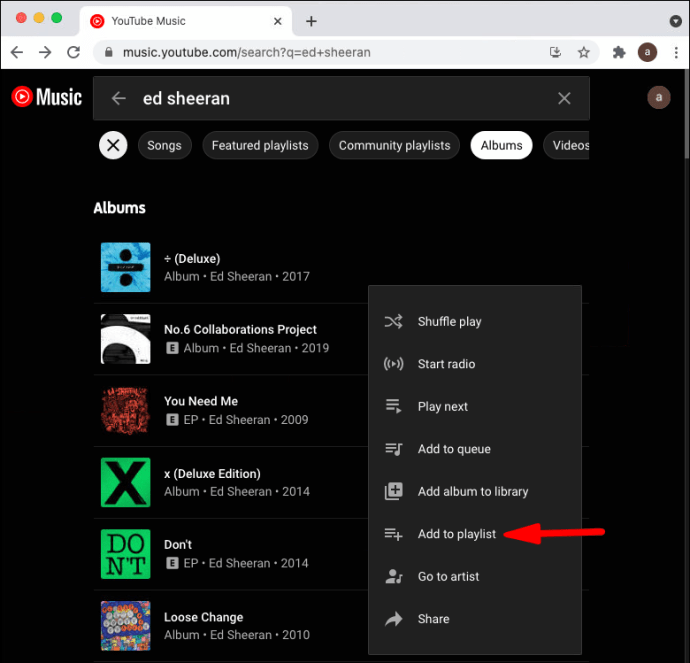
Ви знайдете всі пісні, якщо перейдіть до «Бібліотека», а потім натисніть «Списки відтворення». Ви можете видалити пісні, які вам не потрібні, одну за одною вручну.
Android
Якщо ви користуєтеся Android, ви можете взяти програму YouTube Music з Google Play і встановити її менш ніж за дві хвилини.
Якщо ви увійдете за допомогою свого облікового запису Google, там будуть наявні списки відтворення. Тепер, якщо ви хочете додати альбоми до певного списку відтворення, дотримуйтесь цього легкого покрокового посібника:
- Запустіть програму YouTube Music на своєму пристрої Android.
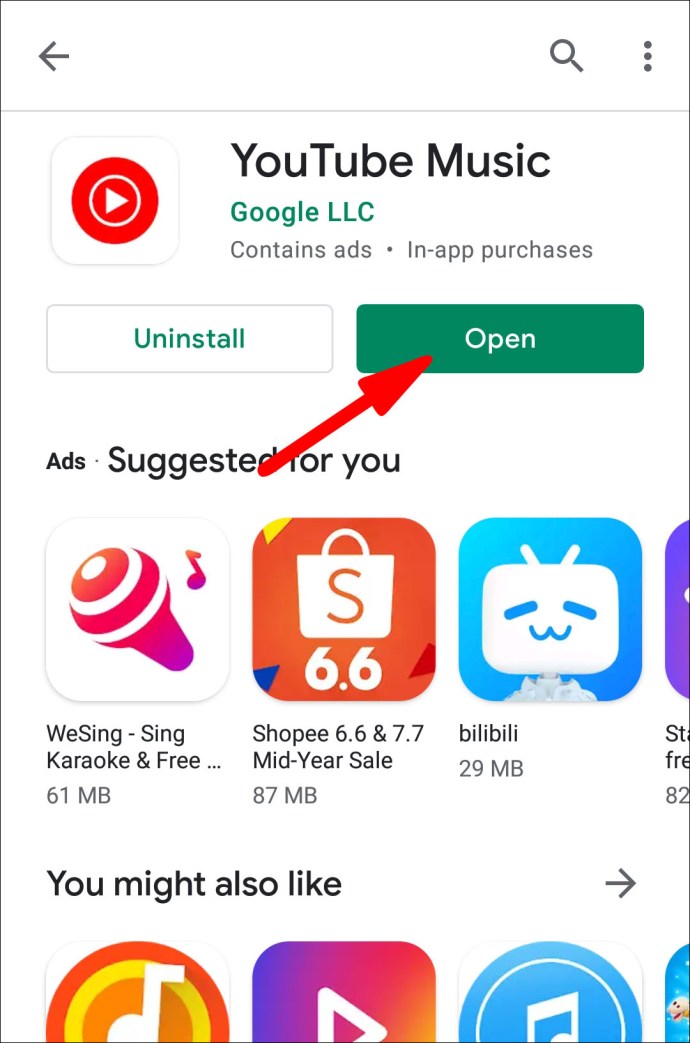
- Знайдіть альбом, який ви хочете додати до списку відтворення. Торкніться вкладки «Альбом», щоб звузити пошук, якщо необхідно.
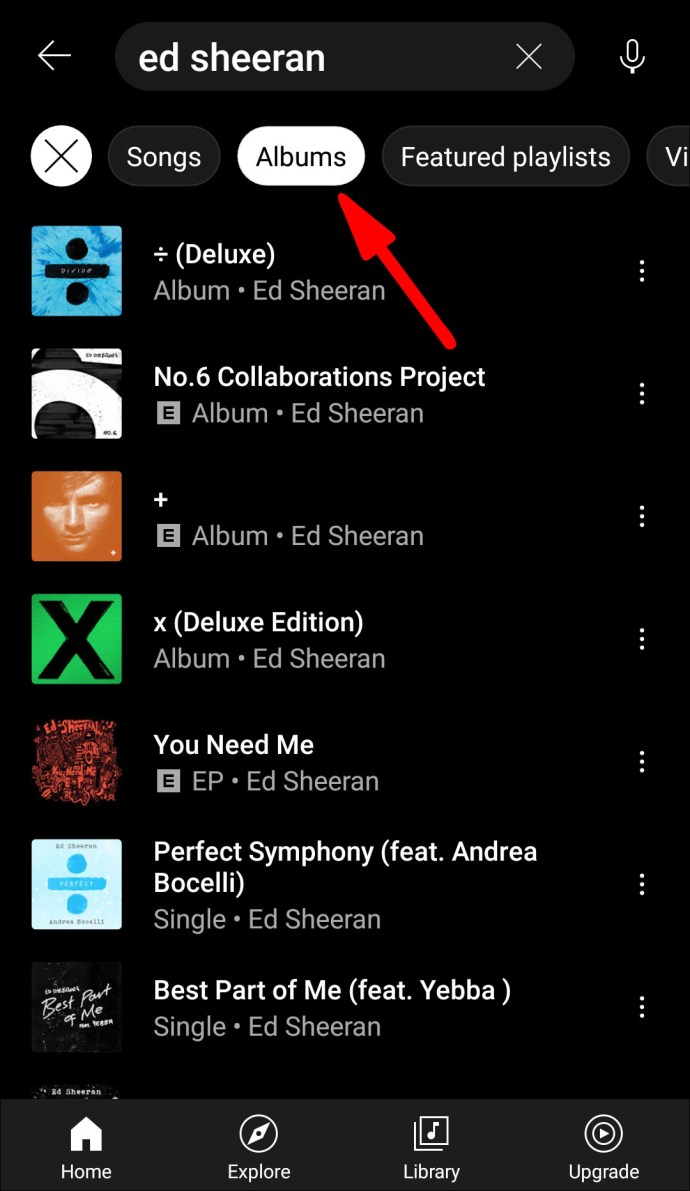
- У результатах пошуку натисніть кнопку меню поруч із альбомом.
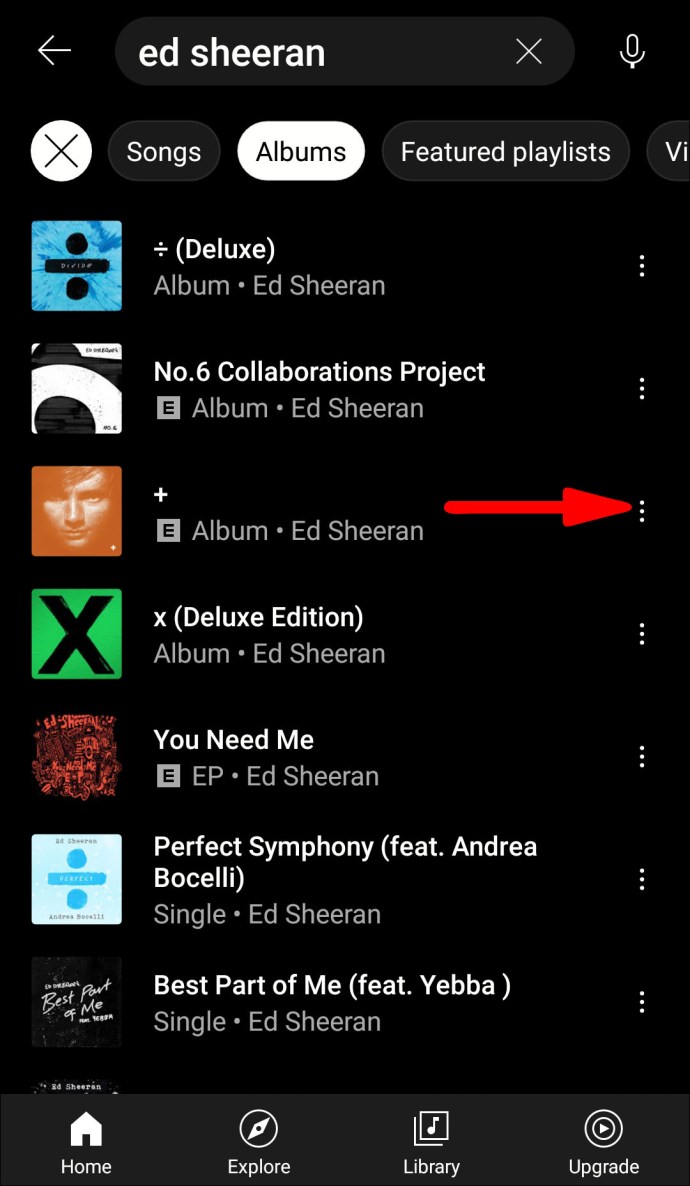
- У спливаючому меню виберіть «Додати до списку відтворення».
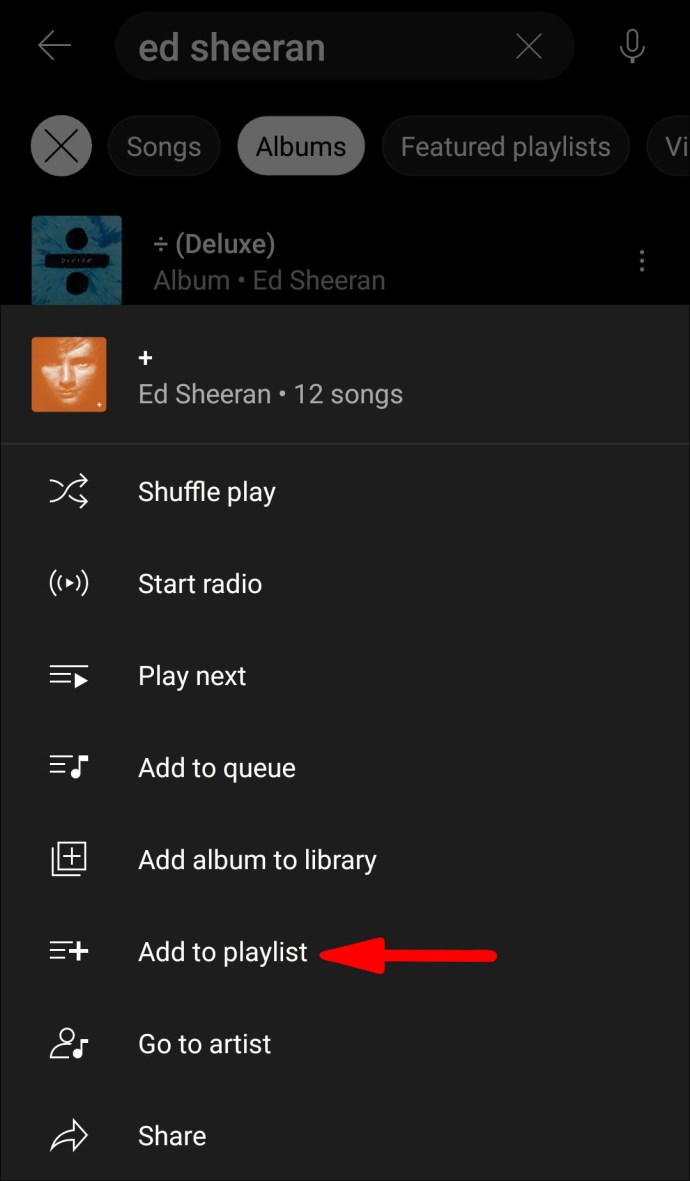
- Виберіть список відтворення або створіть новий.
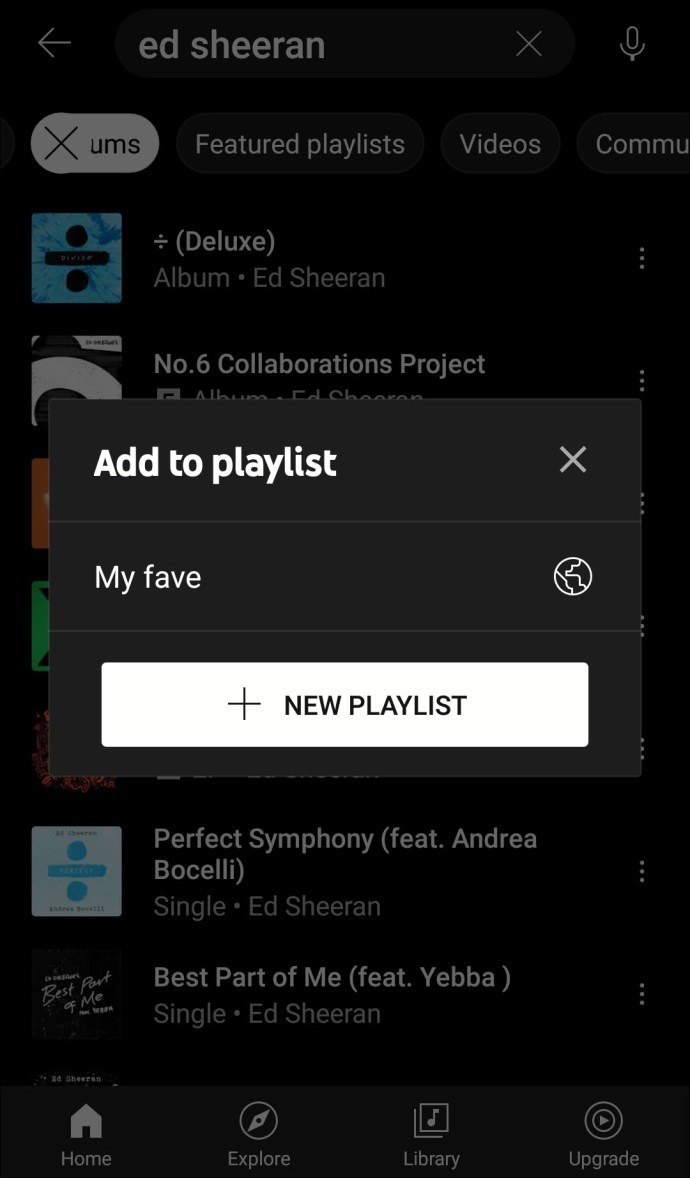
Ви можете натиснути кнопку «Перегляд» у нижній частині екрана, і це призведе вас безпосередньо до списку відтворення. Крім того, ви можете натиснути «Бібліотека» внизу екрана та натиснути «Списки відтворення», щоб переглянути всі створені вами списки відтворення. Якщо ви хочете видалити пісні зі списків відтворення, виконайте наведені нижче дії.
- Торкніться списку відтворення, куди ви додали альбом.
- Виберіть кнопку меню поруч із назвою пісні.
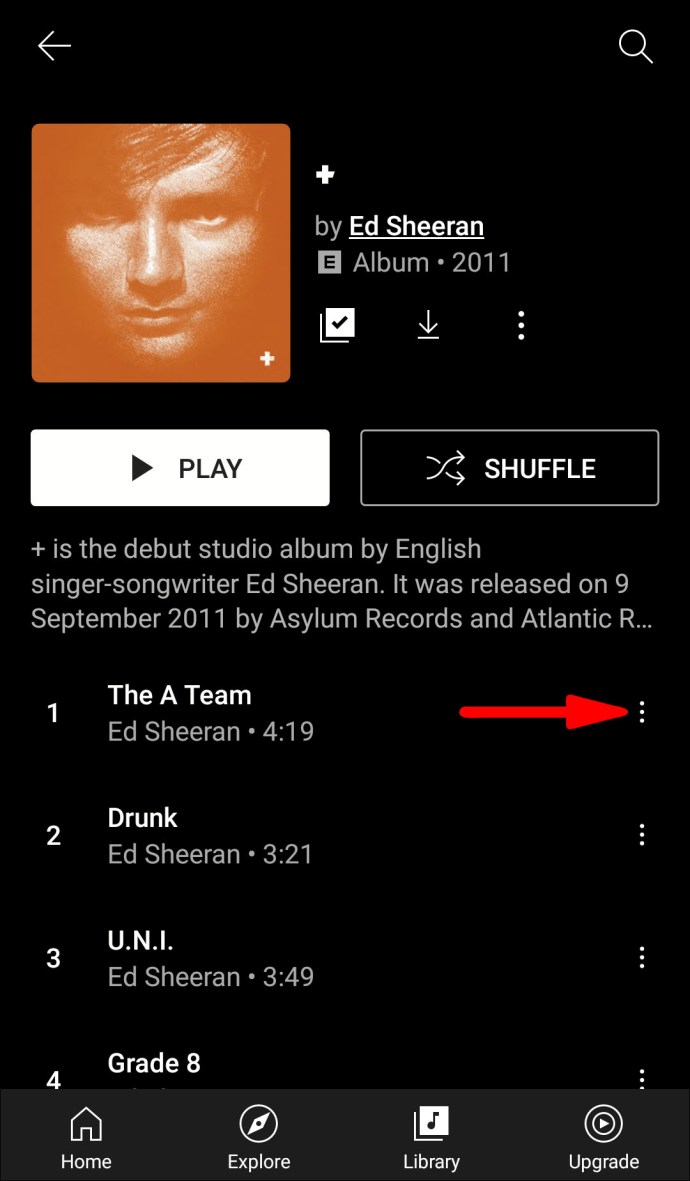
- У спливаючому меню натисніть «Видалити зі списку відтворення».
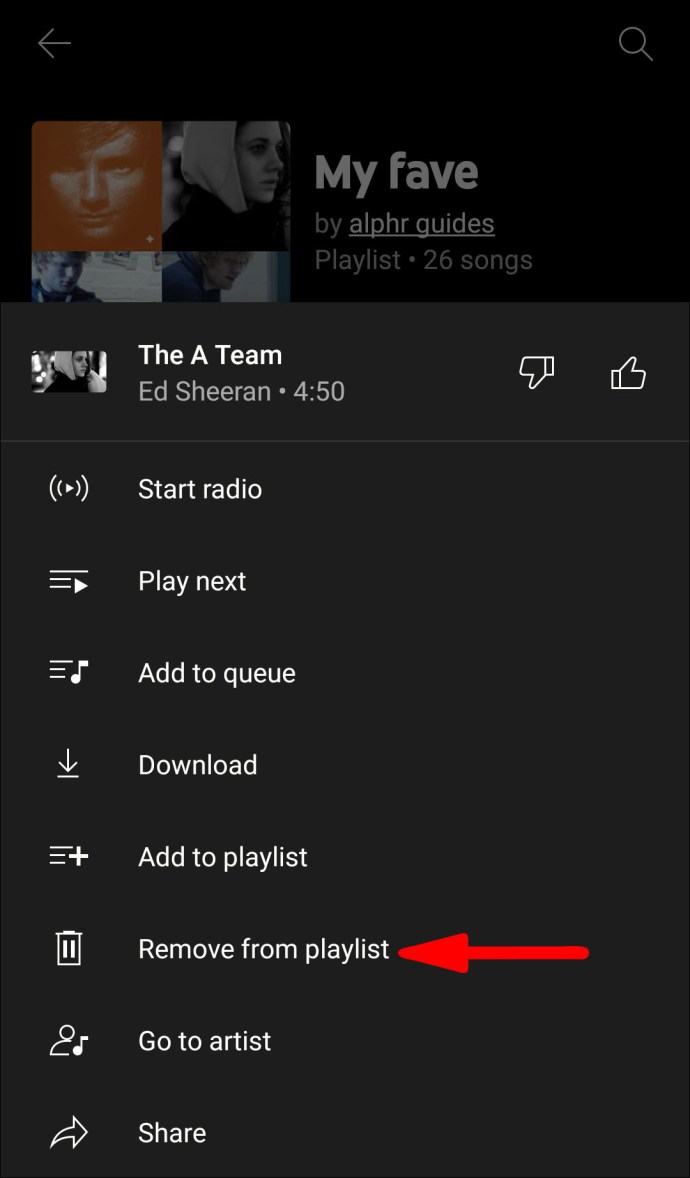
Це воно. Вам не тільки вдалося додати кілька пісень до списку відтворення, але й вилучили небажані треки.
iPhone
Для користувачів iPhone додаток YouTube Music iOS працює так само, як і для користувачів Android. Однак давайте розглянемо кроки та проведемо вас через процес. Ось як це працює:
- Відкрийте програму YouTube Music на своєму iPhone.
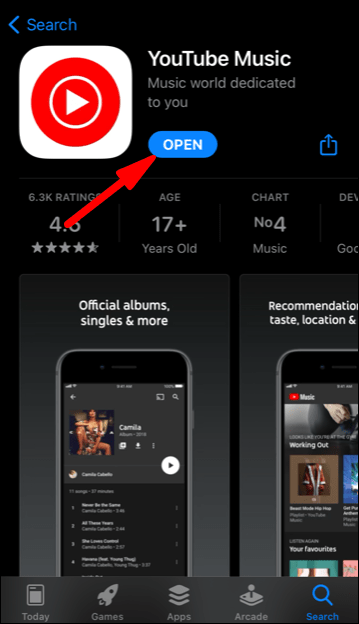
- Знайдіть альбом, який ви хочете прослухати, і натисніть кнопку меню поруч з ним.
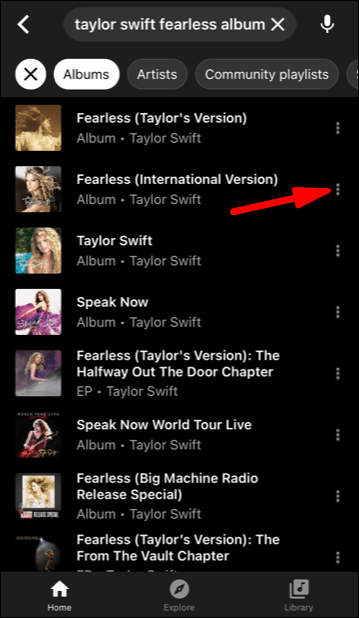
- У нижній частині екрана з’явиться спливаюче меню. Виберіть «Додати до списку відтворення».
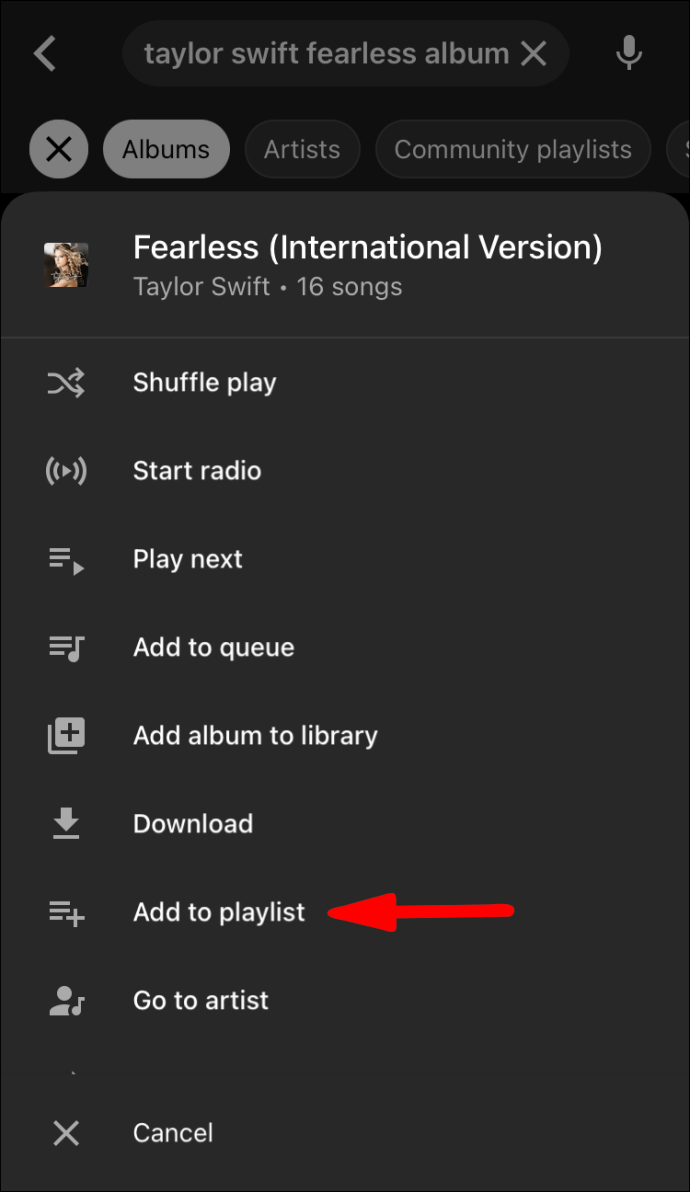
- Виберіть список відтворення або створіть новий.
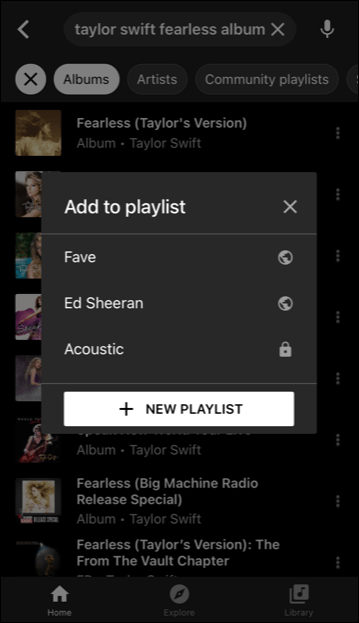
Ви можете повторювати цей процес скільки завгодно разів. Також ви можете видалити пісні з альбому, перейшовши до списку відтворення в розділі «Бібліотека».
Створення та редагування списків відтворення в YouTube Music
Ми говорили про додавання альбомів до певних списків відтворення або створення нових списків у YouTube Music. Якщо ви досвідчений користувач YouTube Music, імовірно, у вас уже є велика бібліотека і ви знаєте, як нею керувати.
Однак, якщо у вас ще немає жодного списку відтворення, ми покажемо вам, як його створити. Все, що вам потрібно зробити, це виконати наступні дії:
- Відкрийте програму YouTube Music на своєму мобільному пристрої.
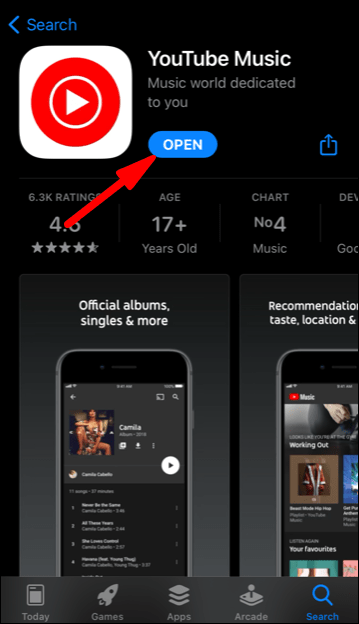
- Торкніться значка «Бібліотека» в нижній частині екрана.
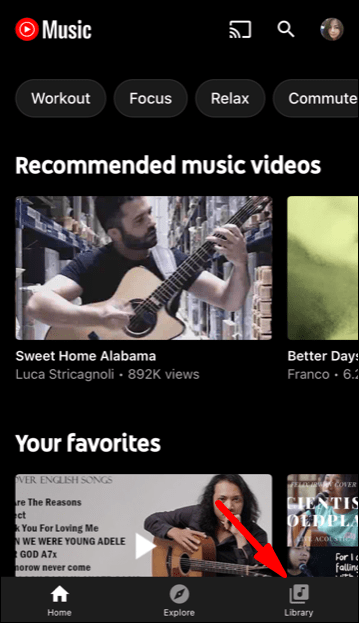
- Виберіть «Списки відтворення».
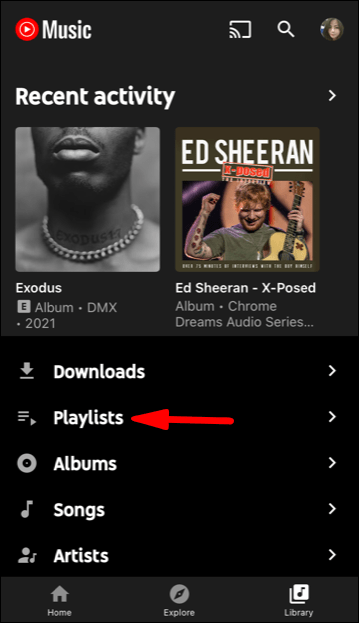
- У нижній частині екрана торкніться опції «Новий список відтворення».
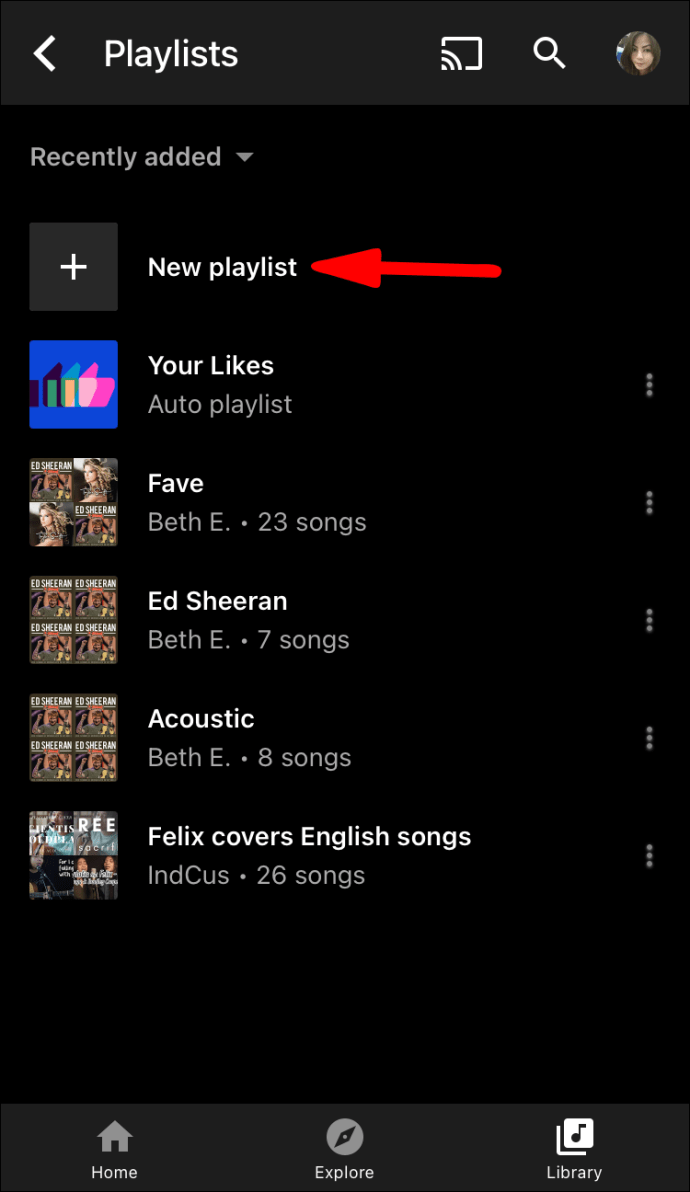
- Введіть назву свого нового списку відтворення та виберіть налаштування конфіденційності (Для всіх, Приватно або Не в списку).
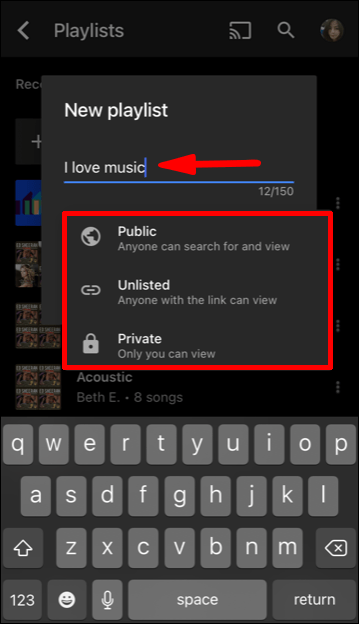
Ви також можете створити новий список відтворення під час прослуховування композиції. Під час відтворення пісні торкніться нижнього меню у верхньому правому куті екрана.
Потім виберіть у меню опцію «Додати до списку відтворення». Торкніться кнопки «+ Новий список відтворення» та додайте назву та налаштування конфіденційності для списку відтворення.
Редагування
Є багато способів редагувати свій список відтворення. По-перше, ви можете будь-коли видалити пісні зі списку. Ось як це працює:
- Торкніться кнопки меню поруч зі списком відтворення YouTube Music, який потрібно відредагувати.
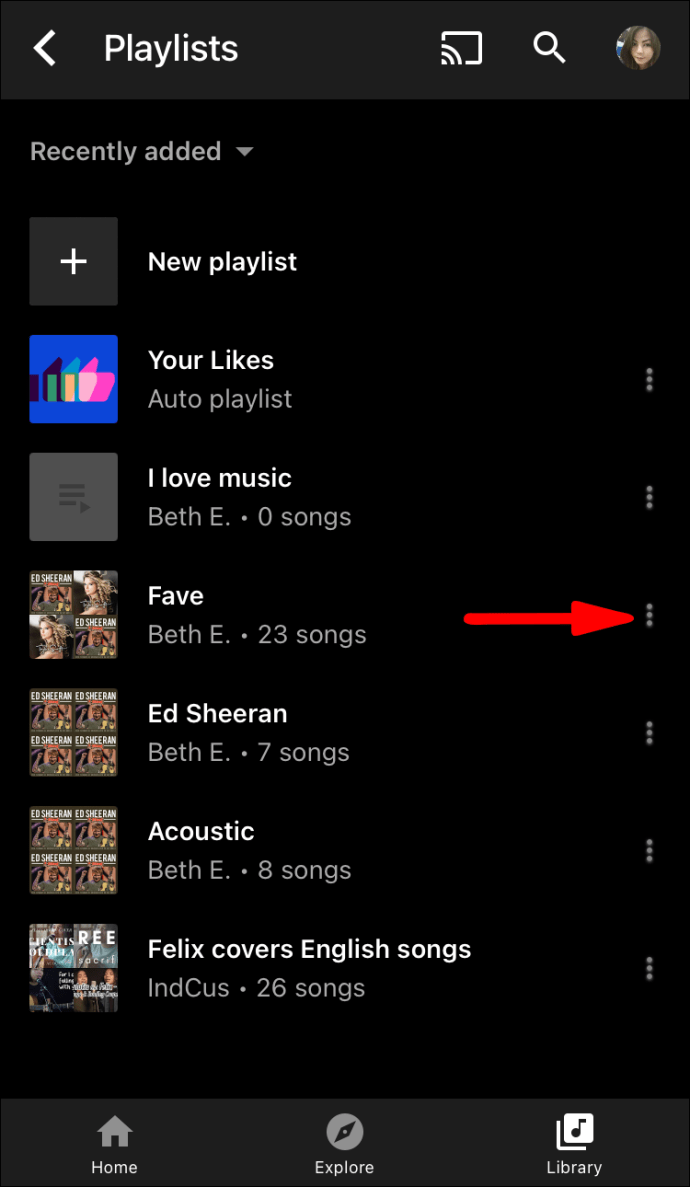
- У меню виберіть «Редагувати список відтворення».

Звідси можна зробити кілька речей. По-перше, ви можете змінити назву списку відтворення. Ви також можете змінити налаштування конфіденційності. Є розділ, де ви також можете написати короткий опис списку відтворення.
Ви також зможете побачити точну кількість треків у списку відтворення, а програма надасть вам можливість впорядкувати порядок пісень вручну. Коли ви закінчите редагувати свій список відтворення, натисніть «Готово» у верхній частині екрана.
Важлива примітка: Процес створення та редагування списку відтворення YouTube Music приблизно ідентичний під час використання веб-переглядача.
Як знайти інші чудові списки відтворення на YouTube Music?
На YouTube Music є практично нескінченна кількість пісень і списків відтворення. Проте зараз ви можете виявити, що знаєте, що слухати, і намагаєтеся створити ідеальний список відтворення. На щастя, є рішення. Однак, щоб це спрацювало, вам потрібно буде отримати доступ до YouTube, а не YouTube Music.
- Запустіть YouTube на своєму мобільному пристрої.
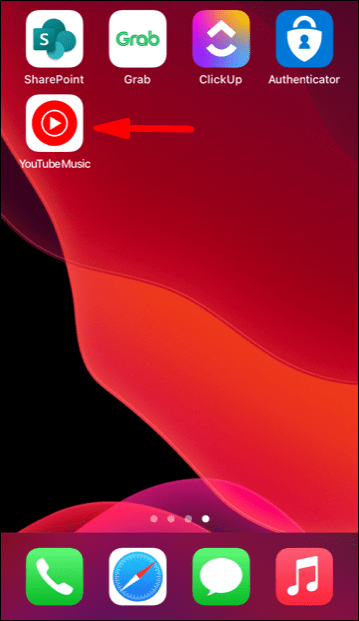
- Перейдіть на вкладку «Огляд» у нижній частині екрана. Потім натисніть на розділ «Музика».

- Ви побачите незліченну кількість музичних списків відтворення, упорядкованих за категоріями. Торкніться значка «+», і він автоматично з’явиться у вашій бібліотеці.
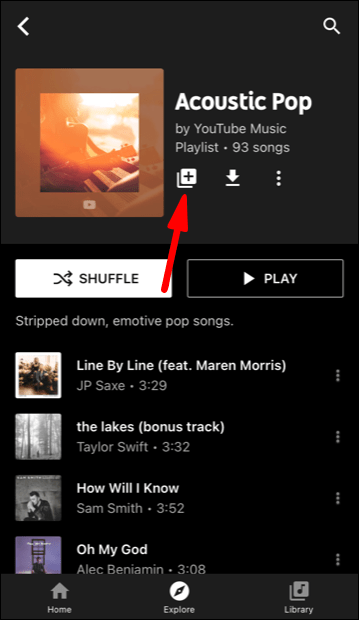
Ви побачите доданий список відтворення в додатку YouTube Music і наступного разу, коли ви також увійдете. Крім того, якщо ви збираєтеся використовувати веб-браузер, перейдіть за цим посиланням і перегляньте списки відтворення.
Додаткові поширені запитання
1. Чи можете ви об’єднати списки відтворення YouTube Music?
Якщо у вас є кілька списків відтворення, які ви хочете об’єднати в один, це досить легко зробити в YouTube Music. Ось що включає в себе процес:
1. Виберіть один зі списків відтворення зі свого YouTube Music.

2. Торкніться кнопки меню поруч зі списком відтворення. Виберіть «Додати до списку відтворення».

3. У спливаючому меню виберіть цільовий список відтворення.

Усі пісні з першого списку відтворення тепер об’єднані з піснями другого списку відтворення. Ви можете повторити процес, додавши всі треки до наступного списку відтворення тощо.
2. Скільки пісень може бути в списку відтворення YouTube Music?
На даний момент максимальна кількість пісень, яку ви можете містити в одному списку відтворення YouTube Music, становить 5000. Кількість дозволених пісень може розширитися в майбутньому, але офіційних повідомлень досі немає.
Зберігайте всі улюблені пісні на YouTube Music
Однією з переваг YouTube музики є те, що її можна легко налаштувати, що стосується списків відтворення. Додати кілька пісень одночасно було б чудово і дуже зручно, але це все одно неможливо.
Незважаючи на це, є багато чудових способів керувати своїми списками відтворення, зокрема додавати цілі альбоми та об’єднувати списки відтворення. Якщо ви не хочете, щоб композиція була у вашому списку відтворення, ви можете видалити її кількома натисканнями.
Пам’ятайте, що YouTube Music доступний для Інтернету та як мобільний додаток, і, незважаючи на те, що безкоштовна версія поставляється з рекламою, вона все ще є однією з найкращих музичних програм на ринку.
Як ви керуєте свої списки відтворення YouTube Music? Дайте нам знати в розділі коментарів нижче.